Windows7缩略图不显示怎么办
1、双击打开桌面的【计算机】图标,进入计算机磁盘列表,找到上方菜单栏的【工具】选项
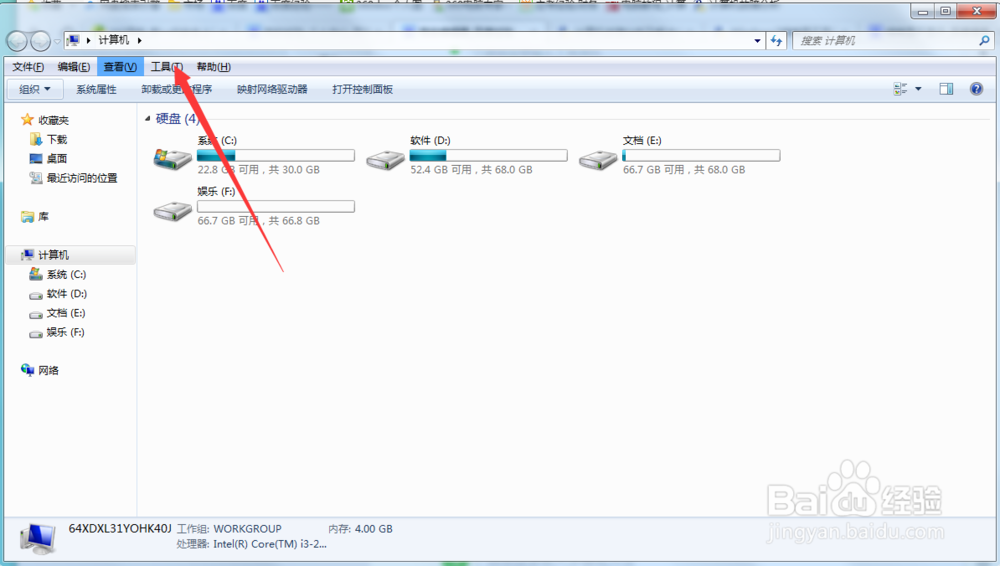
2、点击工具,在下拉菜单中找到【文件夹选项】点击打开。
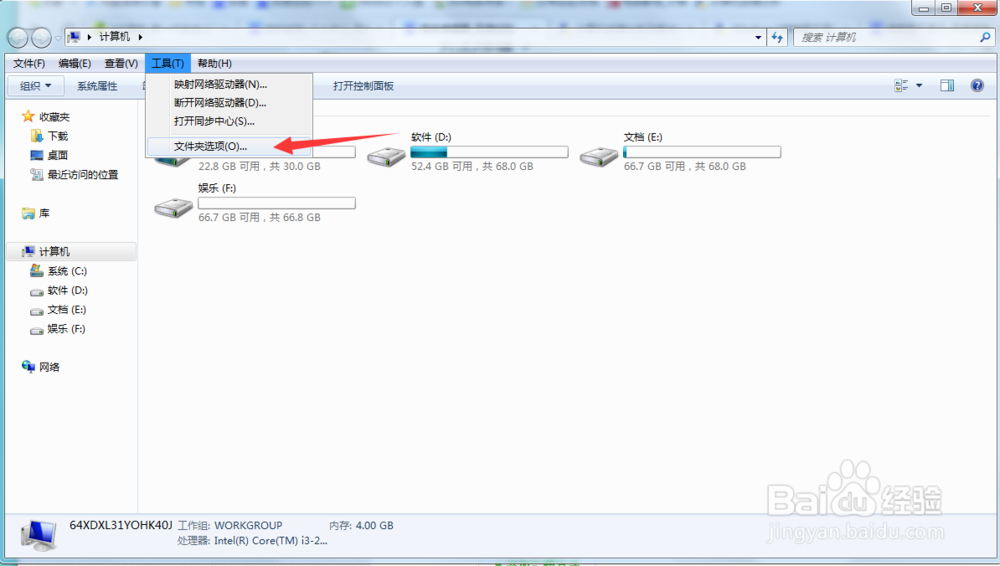
3、进入文件夹选项对话框,点击上方菜单栏中的【查看】选项,将高级设置中的【始终显示图标,从不显示缩略图】前方的勾去掉。

4、然后点击电脑左下角的开始菜单,在右方列表中找到【控制面板】点击打开。

5、进入控制面板,找到【系统与安全】选项,点击打开。

6、进入系统和安全界面,点击下方列表中的【系统】选项。

7、进入系统属性界面,点击左上角菜单栏 中的【高级系统设置】选项。
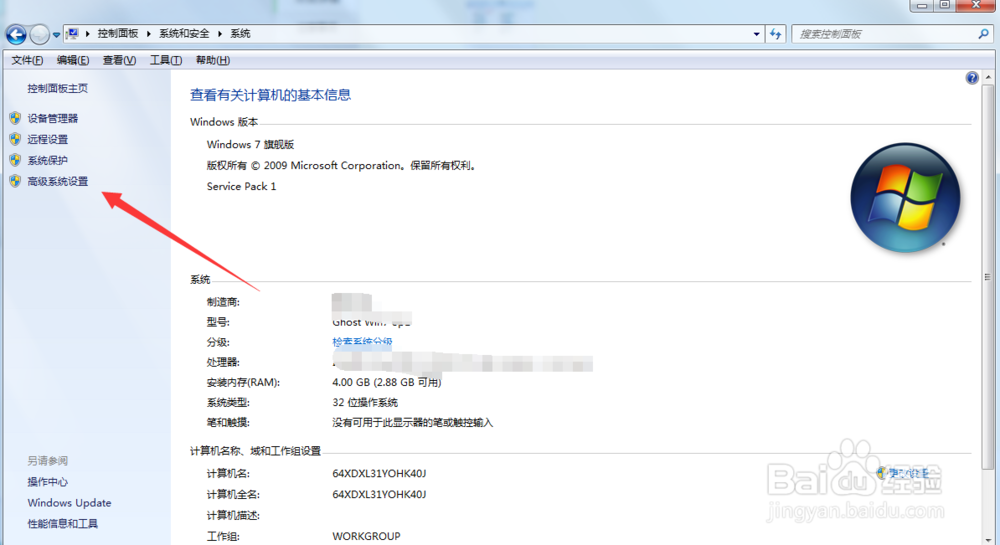
8、进入系统属性对话框,点击上方的【高级标签】找到下方的性能选项,点击后方的设置。
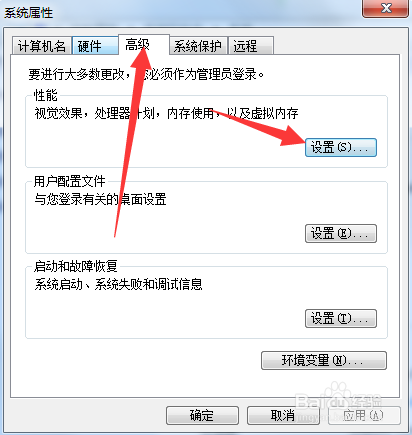
9、进入性能对户口,选择【视觉效果】然后将下发的【显示缩略图,而不是图标】勾选上。保存,问题解决。
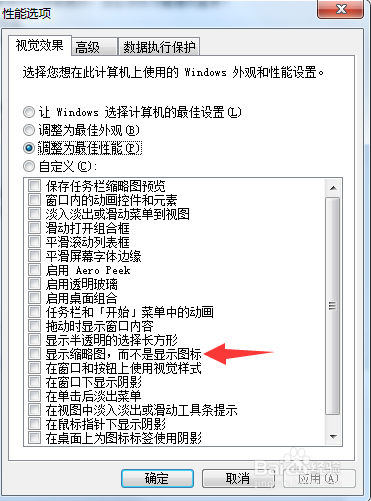
声明:本网站引用、摘录或转载内容仅供网站访问者交流或参考,不代表本站立场,如存在版权或非法内容,请联系站长删除,联系邮箱:site.kefu@qq.com。
阅读量:99
阅读量:26
阅读量:31
阅读量:134
阅读量:151